1
Je sélectionne « déléguer à un tiers »
Une fois connecté, je sélectionne « Déléguer à un tiers » dans l’onglet « Habilitation à l’utilisation des certificats logiciels » puis « Désigner administrateur technique un tiers »
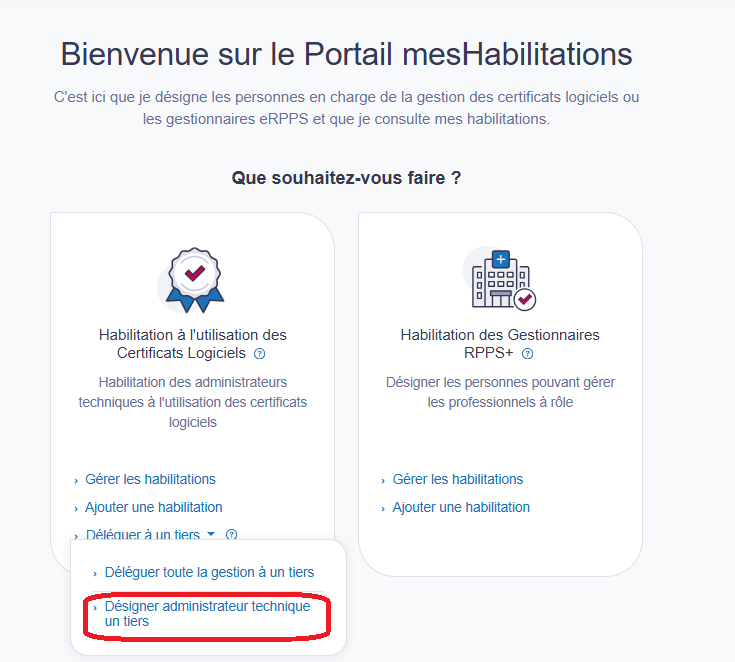
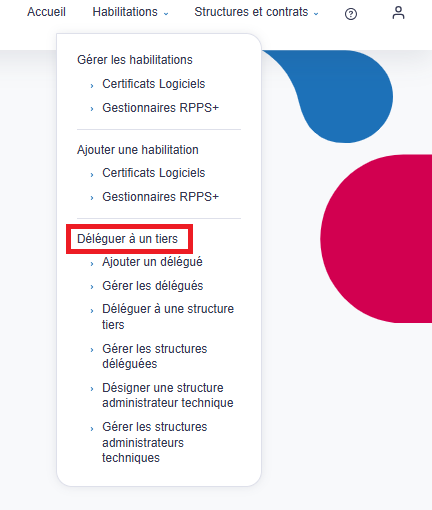
2
Je sélectionne la structure pour laquelle je souhaite déléguer la gestion des certificats
Je peux sélectionner uniquement les structures pour lesquelles je suis autorisé(e) en tant que :
• représentant légal ou mandataire de la structure ;
Une ou plusieurs structures peuvent être sélectionnées simultanément dans la liste déroulante. Si vous êtes éligible sur une seule structure, celle-ci est sélectionnée automatiquement.
S’il y a de nombreuses structures dans la liste, vous pouvez taper un extrait du nom dans la zone grisée en haut de la liste pour filtrer automatiquement les structures proposées.
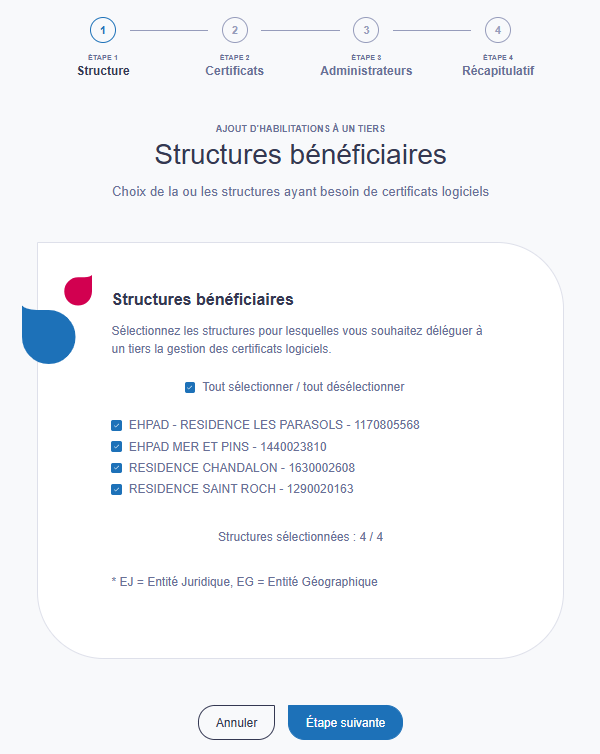
Pour information : lors de la sélection de la structure, une vérification est réalisée pour confirmer que la structure est bien active.
3
Je sélectionne l’usage
Je sélectionne l'usage pour lequel je souhaite des certificats, cela propose automatiquement l'offre adéquate :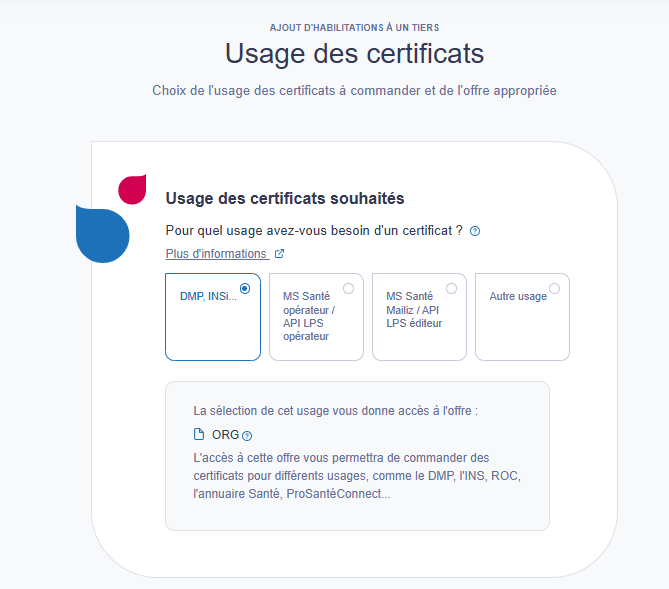
Par exemple en sélectionnant DMP, INSi, cela donne accès à l’offre « ORG »
Pour information : L’accès à cette offre permettra à l’administrateur technique de commander des certificats pour d’autres usages (par exemple pour ROC, l’annuaire santé …).
En fonction de l’usage et de l'offre proposée, le nom de domaine peut être obligatoire. En effet, pour l'offre SERV et l'offre PRO, le nom de domaine doit être précisé.
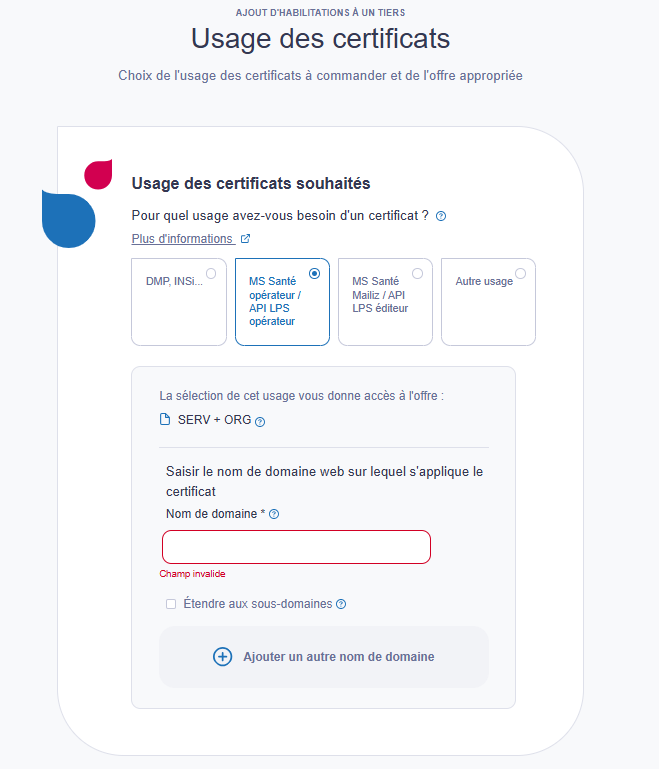
4
Je renseigne l’éditeur et la solution
Je peux renseigner l’éditeur de la solution et la solution
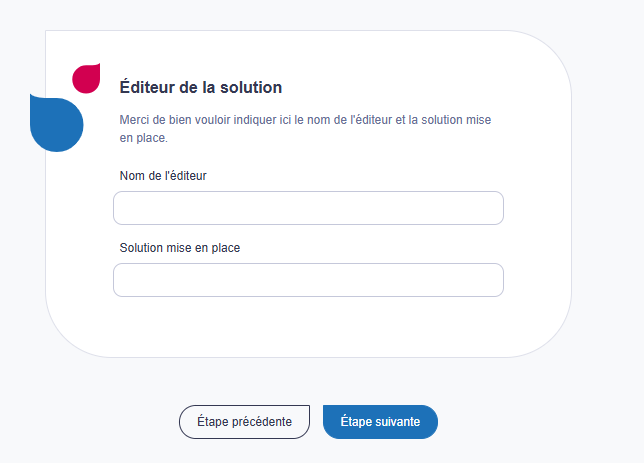
Et je clique sur « étape suivante »
5
Je recherche la structure à habiliter
Je recherche la structure à laquelle je souhaite déléguer la responsabilité de générer et gérer les certificats logiciels via la raison sociale ou l’identifiant de la structure
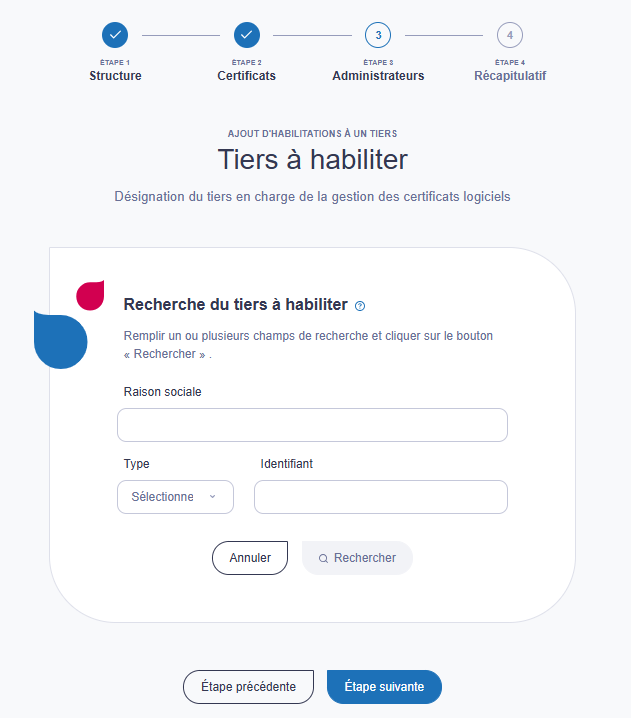
Le résultat de la recherche apparait en dessous de la recherche :
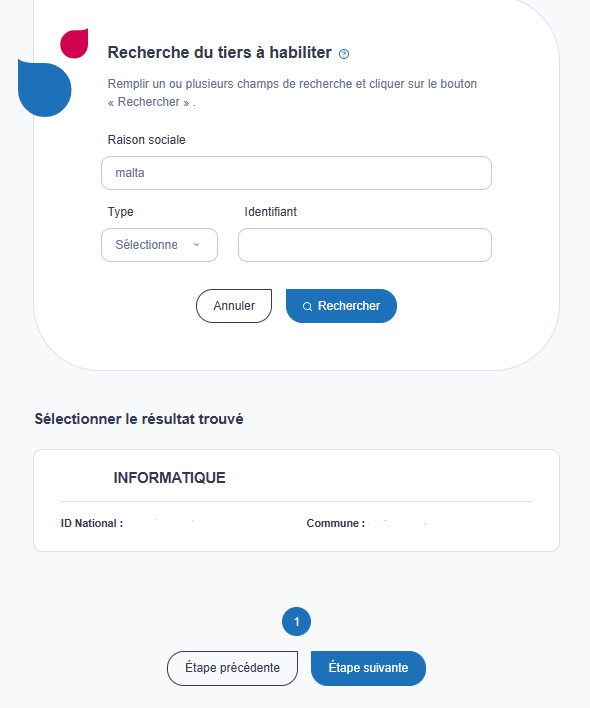
Pour information : Si vous avez le message ci-dessous :

Merci de vérifier l’orthographe de votre recherche.
Si ce message persiste, cela veut dire que la structure n’a pas activé ses droits pour être délégué. Rapprochez-vous de la structure concernée afin qu’elle active ses droits.
6
Je visualise le récapitulatif de ma demande
Je vérifie les informations renseignées.
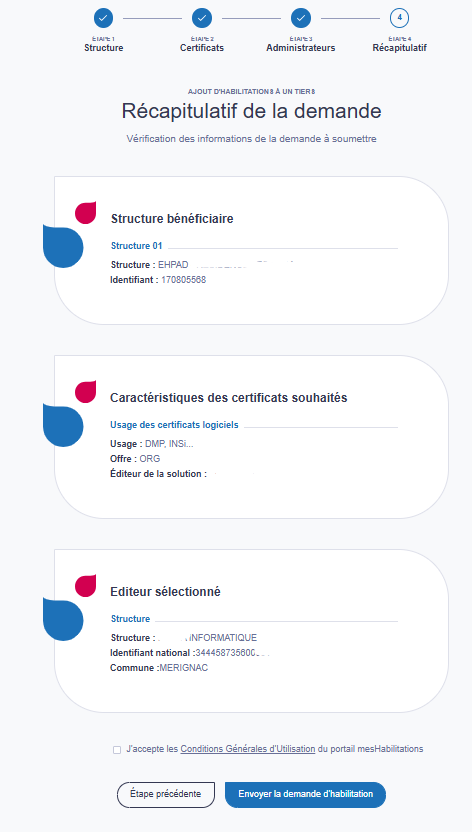
Pour information : si je constate des informations erronées je peux cliquer sur « Etape précédente ».
7
Je consulte les conditions générales d’utilisation
Je consulte les conditions générales, je clique sur « J’accepte les conditions générales d’utilisation du portail mesHabilitations » et je clique sur « envoyer la demande d’habilitation ».
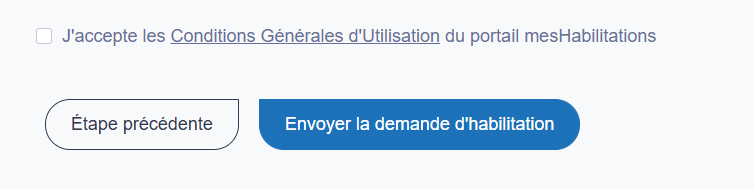
8
J'envoie la demande d'habilitation
Si je le souhaite, je peux renseigner mon adresse e-mail afin de recevoir un mail de confirmation que ma demande a été prise en compte.
Si je ne souhaite pas recevoir d'e-mail, je clique sur « Passer cette étape ».
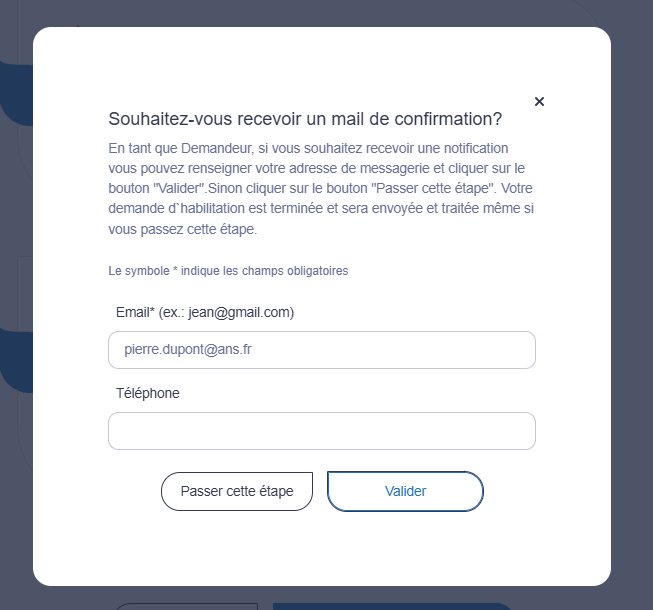
9
Confirmation
Un mail de confirmation vous est envoyé si vous l’avez demandé, ainsi qu’aux administrateurs techniques de la structure habilitée


